آیا تا به حال تصویر خیرهکنندهای در یک بیلبورد یا پست اینستاگرامی دیدهاید و از خود پرسیدهاید: چطور چنین طرحی خلق شده است؟ دنیای طراحی دیجیتال، با تمام جذابیتها و خلاقیتهایش، بر پایه ابزارهایی ساخته شده که به شما اجازه میدهند ایدههایتان را به تصویر بکشید. یکی از برجستهترین این ابزارها، فتوشاپ است.
فتوشاپ چیست؟ چرا همه از آن صحبت میکنند؟ اگر بخواهیم ساده بگوییم، فتوشاپ مثل یک جعبه جادویی است که هر چیزی را ممکن میکند: از ویرایش تصاویر ساده تا خلق شاهکارهای هنری. اگر شما یک علاقهمند به دنیای گرافیک، عکاسی، تبلیغات یا حتی تولید محتوا هستید، فتوشاپ میتواند دریچهای جدید به دنیای حرفهای برای شما باز کند. در ادامه شما را به صورت کامل با این برنامه آشنا ساخته و آموزش فتوشاپ را به صورت خلاصه خدمت شما شرح خواهیم داد.
فتوشاپ چیست؟
فتوشاپ (Photoshop) یک نرمافزار گرافیکی حرفهای است که توسط شرکت ادوبی (Adobe) طراحی شده و برای ویرایش تصاویر و طراحی گرافیکی استفاده میشود. از زمان عرضه اولین نسخه در سال 1990، فتوشاپ به عنوان استاندارد جهانی در حوزه طراحی و ویرایش تصویر شناخته شده و همچنان یکی از پیشرفتهترین ابزارها در این زمینه باقی مانده است. اگر بخواهیم عملکردهای اصلی فتوشاپ را لیست کنیم، این نرمافزار میتواند:
- ویرایش تصاویر: تنظیم نور، رنگ، و روتوش حرفهای برای تصاویر.
- خلق آثار گرافیکی: طراحی پوسترها، بنرهای تبلیغاتی، و محتوای بصری.
- نقاشی دیجیتال: خلق آثار هنری با استفاده از براشهای متنوع.
- ترکیب تصاویر: اضافه کردن افکتهای خلاقانه و ادغام چند تصویر در یک پروژه.
- طراحی سهبعدی: ساخت مدلهای سهبعدی اولیه و افکتهای جذاب.
- ساخت موشن گرافیک: ایجاد انیمیشنهای ساده و جذاب.
چرا فتوشاپ یک ابزار بیرقیب است؟
- محبوبیت جهانی: بیش از 90 درصد طراحان گرافیک در سراسر دنیا از فتوشاپ استفاده میکنند. این محبوبیت نشاندهنده توانمندیهای گسترده این نرمافزار است.
- قابلیت شخصیسازی: شما میتوانید براشها، فیلترها و ابزارهای خود را به دلخواه تغییر دهید و متناسب با نیاز خود کار کنید.
- همهکاره بودن: فتوشاپ تنها برای طراحان حرفهای نیست؛ بلکه هر کسی، از یک عکاس تازهکار گرفته تا یک تولیدکننده محتوا، میتواند از آن بهره ببرد.
- منابع یادگیری فراوان: هزاران ویدئو، کتاب، و دوره آموزشی وجود دارد که یادگیری فتوشاپ را برای همه آسان میکند.
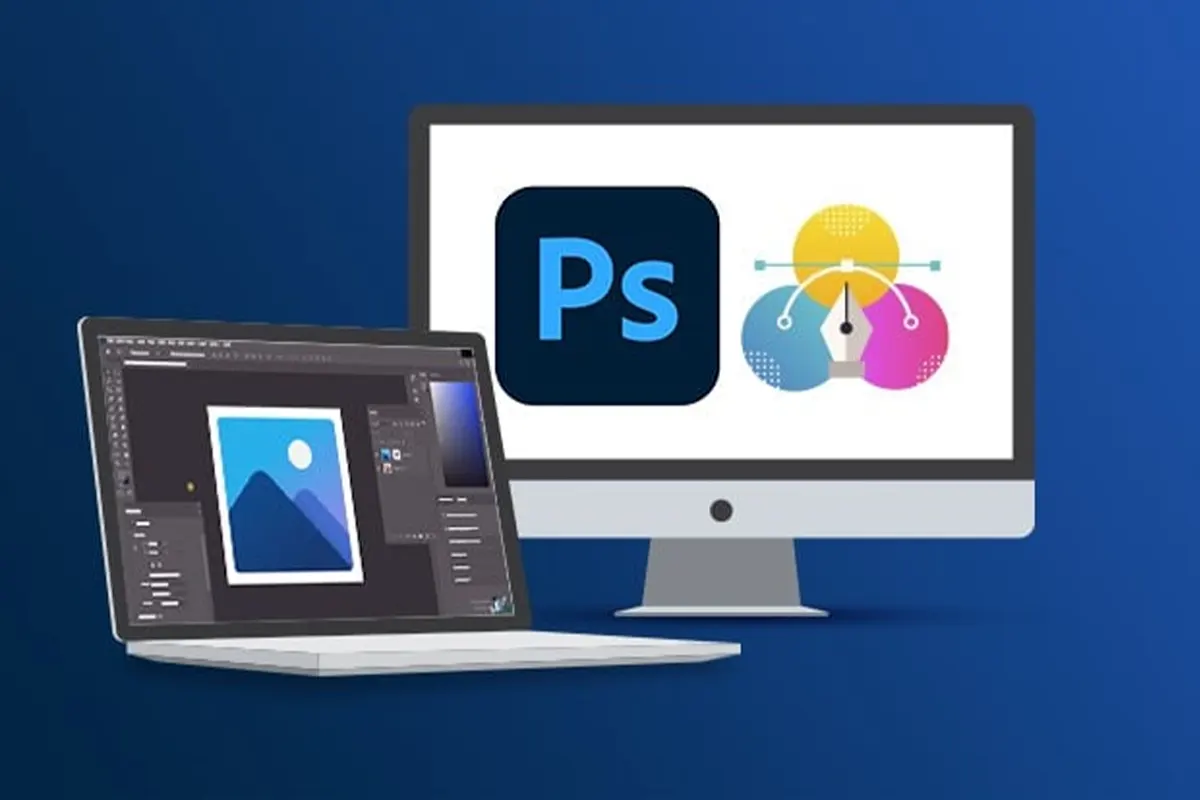
کاربردهای فتوشاپ در دنیای واقعی
فتوشاپ یکی از قدرتمندترین ابزارهای طراحی و ویرایش تصویر در جهان است که در طیف گستردهای از صنایع و فعالیتها به کار گرفته میشود. این نرمافزار به شما اجازه میدهد تا خلاقیت خود را در زمینههای مختلف به نمایش بگذارید و تأثیری ماندگار بر مخاطبان بگذارید. در ادامه، چند نمونه از کاربردهای واقعی فتوشاپ را بررسی میکنیم:
1. در عکاسی: اصلاح و بهبود تصاویر
عکاسی دنیایی از خلاقیت و هنر است که تنها به ثبت تصاویر محدود نمیشود. در واقع، بسیاری از عکسها برای رسیدن به جلوهای حرفهای و جلب توجه مخاطبان، به ویرایش و اصلاح نیاز دارند. در این مسیر، فتوشاپ به عنوان ابزاری کلیدی، به عکاسان این امکان را میدهد که تصاویر خود را با استفاده از ابزارهای پیشرفته و حرفهای به سطح جدیدی از کیفیت و جذابیت برسانند.
- اصلاح رنگ و نور: تنظیم رنگها و بهبود روشنایی برای خلق تصاویر جذابتر.
- روتوش پوست: حذف لکها، چینوچروکها، و ایرادات پوستی برای عکاسی پرتره.
- حذف عناصر اضافی: ابزارهایی مثل Clone Stamp و Healing Brush به شما کمک میکنند عناصر ناخواسته را از عکس حذف کنید.
- ایجاد افکتهای خلاقانه: با فیلترها و تنظیمات خاص، تصاویر هنری و منحصربهفرد خلق کنید.
2. در طراحی تبلیغات: خلق محتوای بصری جذاب
دنیای تبلیغات بدون محتوای بصری جذاب و خیرهکننده، چیزی کم دارد. در دنیای امروز، هر برندی برای جلب توجه مخاطبان نیاز به استفاده از طراحیهای چشمنواز و اثرگذار دارد. فتوشاپ به عنوان یکی از قدرتمندترین ابزارهای طراحی، این امکان را برای شما فراهم میکند تا طرحهایی حرفهای برای انواع تبلیغات، از پوسترهای چاپی گرفته تا بنرهای دیجیتال و کمپینهای آنلاین، خلق کنید.
فتوشاپ نه تنها یک نرمافزار، بلکه ابزاری است برای تبدیل ایدههای خلاقانه به تصاویر ملموس. شما میتوانید با استفاده از ویژگیهای پیشرفته آن، از جمله لایهبندی، ماسکها، فیلترهای گرافیکی، و ابزارهای تایپوگرافی، طرحهایی خلق کنید که پیام شما را به بهترین شکل به مخاطب منتقل کنند.
برای طراحی پوسترهای تبلیغاتی، میتوانید با انتخاب یک تم جذاب شروع کنید و از ترکیب تصاویر با کیفیت، رنگهای متناسب، و فونتهای شیک استفاده کنید. اگر به دنبال طراحی بنرهای دیجیتال هستید، فتوشاپ به شما اجازه میدهد تا از قالبهای قابل تغییر و اندازههای مختلف متناسب با پلتفرمهای گوناگون (مانند شبکههای اجتماعی یا وبسایتها) بهره ببرید.
یکی از نقاط قوت فتوشاپ، امکان ویرایش جزئیات کوچک است. شما میتوانید به آسانی عناصری مانند سایهها، نورپردازی و حتی بافتهای پسزمینه را تنظیم کنید تا هر بخش از طراحی شما دقیق و متعادل باشد. همچنین ابزارهایی مانند Smart Objects به شما کمک میکنند تا المانهای گرافیکی را بدون افت کیفیت تغییر دهید و در پروژههای دیگر نیز به کار ببرید.
3. در تولید محتوا: خلق محتوای بصری برای شبکههای اجتماعی
با گسترش و رشد روزافزون شبکههای اجتماعی، تولید محتوا به یکی از ابزارهای کلیدی برای جذب مخاطبان و ارتقای جایگاه برندها و حتی افراد تبدیل شده است. در دنیایی که تصاویر و ویدئوها به سرعت مورد توجه قرار میگیرند، داشتن محتوای بصری جذاب و حرفهای، میتواند تفاوت میان موفقیت و شکست را رقم بزند. در این میان، فتوشاپ به عنوان یکی از محبوبترین و پیشرفتهترین ابزارهای طراحی گرافیکی، نقش محوری در فرایند تولید محتوا ایفا میکند.
این نرمافزار قدرتمند، به تولیدکنندگان محتوا این امکان را میدهد که تصاویری با کیفیت بالا و کاملاً متمایز خلق کنند که بتوانند به سرعت توجه مخاطبان را جلب کرده و پیام برند را به طور مؤثر منتقل کنند. یکی از مزایای اصلی فتوشاپ، انعطافپذیری در طراحی است. شما میتوانید با ترکیب متن، تصاویر، و المانهای گرافیکی، طرحهایی کاملاً متناسب با هویت بصری برند خود ایجاد کنید. این امکان به شما کمک میکند تا با رعایت اصول برندینگ، تصویری منحصربهفرد از برند خود ارائه دهید.
برای تولید محتوا در شبکههای اجتماعی، فتوشاپ ابزارهایی ارائه میدهد که به کاربران کمک میکند اندازههای استاندارد و متناسب با هر پلتفرم را رعایت کنند. به عنوان مثال، شما میتوانید با استفاده از قالبهای آماده یا شخصیسازیشده، پستهای اینستاگرامی، استوریها، کاورهای فیسبوک یا تصاویر تبلیغاتی برای کمپینهای آنلاین خود طراحی کنید.
قابلیت ویرایش حرفهای تصاویر، یکی دیگر از ویژگیهای برجسته فتوشاپ است. با استفاده از ابزارهای پیشرفتهای مانند ماسکها، لایهها و افکتها، میتوانید تصاویر خود را بهبود بخشید، رنگها را تنظیم کنید، و جلوههای بصری خیرهکنندهای ایجاد کنید. همچنین، ابزارهای تایپوگرافی این نرمافزار، به شما این امکان را میدهند که متون خلاقانهای طراحی کنید که هماهنگ با تصاویر باشد و پیام شما را با وضوح بیشتری به مخاطب منتقل کند.
تولیدکنندگان محتوا میتوانند از فتوشاپ برای ایجاد پستهای ترغیبکننده، تصاویر انگیزشی، بنرهای تبلیغاتی، اینفوگرافیکها، و حتی محتوای ویدئویی کوتاه استفاده کنند. به کمک این نرمافزار، هر ایدهای میتواند به واقعیت تبدیل شود، به شرط آنکه خلاقیت خود را با قابلیتهای بیپایان آن ترکیب کنید.
4. در هنر دیجیتال: خلق آثار هنری و نقاشی دیجیتال
فتوشاپ ابزاری قدرتمند و ایدهآل برای هنرمندان دیجیتالی است که میخواهند ایدههای خلاقانه خود را به واقعیت تبدیل کنند و آثار هنری منحصربهفردی خلق کنند. این نرمافزار با ارائه مجموعهای گسترده از ابزارها و امکانات پیشرفته، دست هنرمندان را برای طراحی، نقاشی، و تصویرسازی باز میگذارد و دنیایی از امکانات را پیش روی آنها قرار میدهد.
آموزش فتوشاپ: گام به گام و جذاب برای مبتدیان
برای هر ماجراجویی، نیاز دارید ابتدا نقشه را بشناسید! در فتوشاپ، این نقشه همان محیط کاربری است. فتوشاپ با طراحی هوشمندانه، تمام ابزارها و امکانات خود را در قالب بخشهای مختلف ارائه میدهد تا شما بتوانید هرچه سریعتر و راحتتر با آن کار کنید. این بخشها به طور خاص برای مدیریت پروژههای گرافیکی و ویرایش تصاویر طراحی شدهاند.
اگر آمادهاید دنیای جذاب طراحی و ویرایش تصاویر را با فتوشاپ کشف کنید، این راهنما شما را گام به گام برای یادگیری مهارتهای اساسی و حرفهای این نرمافزار همراهی میکند. بیایید شروع کنیم!
الف. پنل ابزارها (Toolbox): قلب طراحی شما
وقتی فتوشاپ را باز میکنید، در سمت چپ صفحه یک نوار عمودی از ابزارهای مختلف میبینید. اینجا همان جعبهابزار جادویی شماست که هر ابزار آن یک دنیای خلاقیت باز میکند. برخی از ابزارهای اصلی این پنل عبارتند از:
| Move Tool (ابزار جابهجایی) | عناصر موجود در پروژه (مثل متن، تصویر یا لایهها) را جابهجا کنید. کافی است روی عنصر مورد نظر کلیک کرده و آن را بکشید. |
| Marquee Tool (ابزار انتخاب) | انتخاب بخشی از تصویر برای ویرایش. مثلاً میتوانید یک مستطیل یا دایره انتخاب کنید و فقط روی آن قسمت تغییرات ایجاد کنید. |
| Brush Tool (براش) | طراحی و نقاشی روی تصویر. با انتخاب یک براش، میتوانید خطوط، طرحها و جلوههای متنوع ایجاد کنید. |
| Eraser Tool (پاککن) | حذف بخشهای ناخواسته از تصویر. شدت و اندازه پاککن نیز قابل تنظیم است. |
| Text Tool (ابزار متن) | افزودن متن به تصاویر. فونت، اندازه، رنگ و استایل متنها به راحتی قابل تنظیم است. |
نکته طلایی: بسیاری از ابزارها زیرمجموعههای بیشتری دارند. کافی است روی هر ابزار کلیک راست کنید تا ابزارهای مشابه آن را مشاهده کنید.
ب. پنل لایهها (Layers Panel): کلید موفقیت در فتوشاپ
لایهها راز اصلی هر طراحی حرفهای هستند. در فتوشاپ، هر چیزی که به پروژه اضافه میکنید—از تصاویر گرفته تا متنها و افکتها—در قالب یک لایه جداگانه نمایش داده میشود. این ساختار به شما امکان میدهد بخشهای مختلف پروژه را بدون تأثیر روی دیگر بخشها مدیریت کنید.
1. ایجاد لایه جدید:
از پایین پنل Layers روی آیکون “+” کلیک کنید. هر لایه جدید مثل یک صفحه شفاف روی پروژه شما قرار میگیرد.
2. گروهبندی لایهها:
برای سازماندهی بهتر، میتوانید چند لایه را انتخاب کرده و آنها را در یک گروه قرار دهید. این کار به خصوص در پروژههای بزرگ بسیار مفید است.
- میانبر: Ctrl+G (ویندوز) یا Command+G (مک).
3. قفل کردن لایهها:
اگر بخواهید از تغییرات ناخواسته روی یک لایه جلوگیری کنید، میتوانید آن را قفل کنید. کافی است روی آیکون قفل در پنل Layers کلیک کنید.
4. ترتیب لایهها:
موقعیت لایهها در پنل Layers، ترتیب نمایش آنها در پروژه را تعیین میکند. برای تغییر ترتیب، لایهها را بکشید و رها کنید.
نکته حرفهای: از ماسکها (Masks) برای ویرایش دقیق استفاده کنید. ماسکها به شما اجازه میدهند بخشهایی از یک لایه را موقتاً پنهان کنید، بدون اینکه آن را حذف کنید.
پ. نوار تنظیمات (Options Bar): کنترل ابزارها در دستان شما
در بالای صفحه، یک نوار افقی قرار دارد که تنظیمات مربوط به ابزار انتخابی شما را نشان میدهد. این نوار به شما اجازه میدهد ابزارها را دقیقاً مطابق نیازتان تنظیم کنید. مثلاً:
- برای براش (Brush Tool):
- اندازه براش: سایز براش را برای خطوط نازک یا ضخیم تنظیم کنید.
- سختی براش: میزان سختی لبههای براش را تغییر دهید (لبههای تیز یا نرم).
- برای ابزار متن (Text Tool):
- فونت: انتخاب فونت مناسب برای طراحی.
- اندازه متن: متنهای بزرگتر یا کوچکتر ایجاد کنید.
- رنگ: رنگ متن را تغییر دهید.
- برای ابزار انتخاب (Selection Tools):
- Feather: تنظیم میزان نرم بودن لبههای انتخاب.
- Style: انتخاب حالت مستطیل، بیضی یا دلخواه برای انتخاب.
چرا این بخش مهم است؟
شناخت محیط کاربری فتوشاپ به شما کمک میکند سریعتر و مؤثرتر با این نرمافزار کار کنید. پنل ابزارها، لایهها و نوار تنظیمات مثل یک تیم حرفهای در کنار شما هستند تا ایدههای خلاقانهتان را به بهترین شکل به واقعیت تبدیل کنید. پس با این سه بخش به خوبی آشنا شوید، چون اساس هر پروژه موفقی در فتوشاپ هستند!
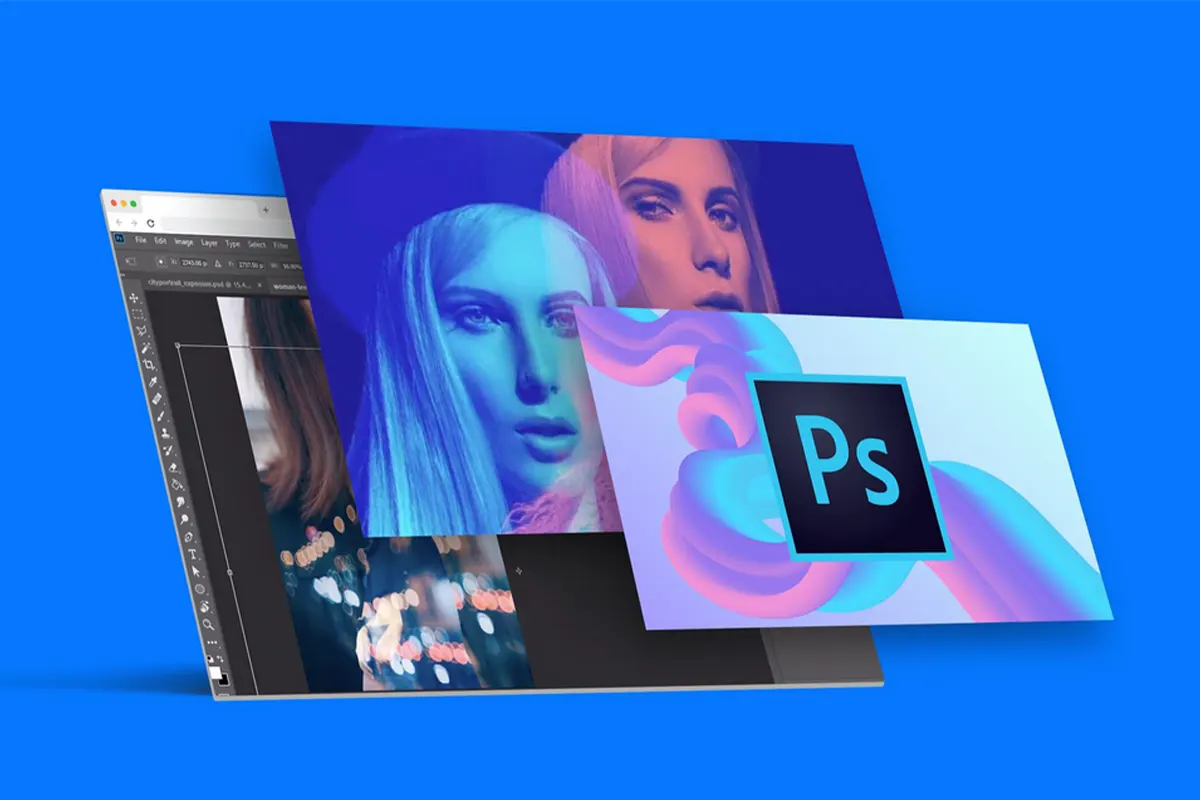
ویرایش تصاویر: جادوی فتوشاپ در بهبود تصاویر
ویرایش تصاویر، قلب تپنده فتوشاپ است. این نرمافزار با ابزارهای قدرتمند خود به شما اجازه میدهد تا عکسهای معمولی را به شاهکارهای بصری تبدیل کنید. اگر به دنبال بهبود کیفیت تصاویر، اصلاح ایرادات، یا افزودن جلوههای خلاقانه هستید، فتوشاپ همان ابزاری است که نیاز دارید. در این بخش، با ابزارهای مهمی که دنیای ویرایش را برای شما باز میکنند، به طور کامل آشنا میشوید.
1. روتوش عکس: حذف ایرادات و اصلاح جزئیات
هیچ عکسی کامل نیست، اما فتوشاپ به شما اجازه میدهد تا هر تصویری را بینقص کنید. ابزارهای روتوش فتوشاپ برای حذف لکها، چینوچروکها، یا هر جزئیاتی که نمیخواهید در تصویر باشد، طراحی شدهاند.
-
ابزار Healing Brush
| کاربرد | روش کار |
| حذف لکها، جوشها، و ایرادات کوچک روی پوست یا پسزمینه. | ابزار Healing Brush را انتخاب کنید. |
| مناسب برای اصلاح سریع بخشهای کوچک تصویر. | با نگهداشتن Alt (ویندوز) یا Option (مک)، یک ناحیه تمیز به عنوان مرجع انتخاب کنید. |
| روی ناحیهای که میخواهید اصلاح شود، کلیک کنید یا بکشید |
نکته حرفهای: از Spot Healing Brush برای حذف سریع ایرادات کوچک بدون نیاز به انتخاب مرجع استفاده کنید.
-
ابزار Clone Stamp
| کاربرد | روش کار |
| کپی کردن بخشی از تصویر و جایگذاری آن در بخشی دیگر. | ابزار Clone Stamp را انتخاب کنید. |
| مناسب برای حذف اشیاء بزرگتر یا اصلاح جزئیات پیچیدهتر. | با نگهداشتن Alt (ویندوز) یا Option (مک)، ناحیهای از تصویر را به عنوان منبع انتخاب کنید. |
| کلیک کنید یا بکشید تا ناحیه انتخابشده در بخش مورد نظر اعمال شود. |
نکته حرفهای: با تنظیم Opacity و Flow، تغییرات را طبیعیتر کنید.
2. تنظیم نور و رنگ: خلق تصاویر زیباتر
نور و رنگ دو عامل اصلی در جذابیت تصاویر هستند. ابزارهای فتوشاپ به شما اجازه میدهند تا این دو عامل را با دقت تنظیم کنید و تصاویری با کنتراست بالا و رنگهای زنده خلق کنید.
-
ابزار Curves
| کاربرد | روش کار |
| تنظیم روشنایی و کنتراست به صورت حرفهای. | از منوی Image > Adjustments > Curves وارد ابزار شوید. |
| ایجاد افکتهای نورپردازی خلاقانه. | با کشیدن نقاط در نمودار، میزان روشنایی یا تیرگی بخشهای مختلف تصویر را تنظیم کنید. |
نکته حرفهای: با ایجاد یک S-شکل در نمودار، کنتراست تصویر را افزایش دهید.
-
ابزار Levels
| کاربرد | روش کار |
| تنظیم شدت نور و سایه. | از منوی Image > Adjustments > Levels وارد ابزار شوید. |
| مناسب برای ایجاد تصاویر با عمق بیشتر. | اسلایدرهای سایه، میانه و هایلایت را جابهجا کنید تا تصویر دلخواهتان به دست آید. |
نکته حرفهای: هیستوگرام را بررسی کنید تا مطمئن شوید که تمام جزئیات تصویر در طیف روشنایی مناسب قرار دارند.
-
ابزار Hue/Saturation
| کاربرد | روش کار |
| تغییر رنگها و میزان اشباع (Saturation) تصویر. | از منوی Image > Adjustments > Hue/Saturation وارد ابزار شوید. |
| مناسب برای خلق افکتهای خلاقانه رنگی. | اسلایدر Hue را برای تغییر رنگها و Saturation را برای افزایش یا کاهش شدت رنگ تنظیم کنید. |
نکته حرفهای: از گزینه Colorize برای ایجاد افکتهای تکرنگ استفاده کنید.
3. برش تصاویر: کادربندی حرفهای
برش یا کادربندی تصویر یکی از ابتداییترین اما حیاتیترین مهارتهای ویرایش است. با ابزار Crop میتوانید تمرکز تصویر را روی موضوع اصلی بگذارید و بخشهای اضافی را حذف کنید.
| کاربرد | روش کار |
| حذف بخشهای غیرضروری. | ابزار Crop را انتخاب کنید (میانبر: C). |
| تغییر نسبت تصویر برای استفاده در پروژههای خاص (مثل اینستاگرام، پرینت، یا پوستر). | کادر دلخواه خود را بکشید و تنظیم کنید. |
| ENTER را فشار دهید تا برش اعمال شود. |
نکته حرفهای: از گزینه Straighten برای صاف کردن تصاویر کج استفاده کنید. کافی است یک خط افقی یا عمودی بکشید و فتوشاپ بقیه را انجام میدهد.
چرا این ابزارها مهماند؟
این ابزارها به شما قدرت میدهند تا هر تصویری را به یک اثر حرفهای تبدیل کنید. از روتوش کوچکترین ایرادات گرفته تا تنظیم نور و رنگ یا کادربندی، این تکنیکها مهارتهای پایهای هستند که شما را به یک ویرایشگر حرفهای تبدیل میکنند. با تمرین و کشف ابزارهای بیشتر، در مییابید که فتوشاپ فقط یک نرمافزار نیست، بلکه یک دنیای بیپایان از خلاقیت و امکانات است.
ذخیره پروژه: آماده برای اشتراکگذاری
پس از اتمام طراحی، مرحله ذخیرهسازی فایلها یکی از مهمترین بخشهای فرایند کار است. ذخیره کردن فایلها به روش مناسب نه تنها به شما امکان میدهد پروژههای خود را به درستی سازماندهی کنید، بلکه تضمین میکند که طراحیهای شما آماده استفاده در شرایط مختلف باشند. فتوشاپ گزینههای متعددی برای ذخیرهسازی ارائه میدهد، که دو مورد از رایجترین آنها عبارتند از:
1. ذخیره با فرمت PSD
این فرمت لایهها و تنظیمات شما را ذخیره میکند. در آینده میتوانید پروژه را باز کرده و تغییرات بیشتری ایجاد کنید.
- روش کار: از منوی File > Save As، فرمت PSD را انتخاب کنید.
2. ذخیره با فرمت JPEG یا PNG
برای اشتراکگذاری یا چاپ، این فرمتها مناسب هستند. JPEG برای تصاویر معمولی و PNG برای تصاویری با پسزمینه شفاف استفاده میشود.
- روش کار: از منوی File > Export > Export As، فرمت مورد نظر را انتخاب کنید.
طراحی گرافیکی ساده: شروعی برای خلق شاهکارهای بصری
یکی از جذابترین بخشهای یادگیری فتوشاپ، طراحی گرافیکی است. با این قابلیت، شما میتوانید پوسترها، بنرها، و طرحهای مختلفی خلق کنید که هم زیبا و هم کاربردی باشند. طراحی گرافیکی ساده با فتوشاپ، نقطه شروعی ایدهآل برای مبتدیان است تا خلاقیت خود را در عمل به کار بگیرند. در ادامه روش انجام این کار را در مدلهای مختلف خدمت شما شرح خواهیم داد.
1. طراحی پوستر تبلیغاتی
پوسترها یکی از مهمترین ابزارهای تبلیغات هستند که پیام شما را به شکل بصری جذاب به مخاطبان منتقل میکنند. در فتوشاپ، ساخت یک پوستر ساده ولی حرفهای بسیار آسان است.
-
مرحله 1: انتخاب تصویر زمینه
از عکسهای مرتبط با موضوع خود استفاده کنید. به عنوان مثال، اگر پوستر برای یک کمپین طبیعت است، از تصاویر مناظر زیبا بهره ببرید.
نکته: از تصاویر با کیفیت بالا استفاده کنید تا پوستر حرفهای به نظر برسد.
-
مرحله 2: اضافه کردن متن و لوگو
با ابزار Text Tool (کلید T)، پیام خود را بنویسید. برای تیترها، از فونتهای بزرگ و بولد استفاده کنید. لوگوی برند یا محصول خود را با استفاده از ابزار Move Tool در مکان مناسب قرار دهید.
-
مرحله 3: اعمال افکتهای جذاب
از منوی Blending Options افکتهایی مثل سایه (Drop Shadow) یا برجستگی (Bevel & Emboss) را روی متن و لوگو اعمال کنید.
نکته حرفهای: با ابزار Gradient یک پسزمینه رنگارنگ و زیبا ایجاد کنید.
2. طراحی بنر اینستاگرامی
شبکههای اجتماعی مثل اینستاگرام نیازمند طراحیهایی با ابعاد و استاندارد خاص هستند. بنرهای جذاب میتوانند بازدید و تعامل مخاطبان را افزایش دهند.
-
مرحله 1: انتخاب سایز مناسب
سایز استاندارد برای پست اینستاگرامی 1080×1080 پیکسل است. میتوانید این اندازه را هنگام ایجاد فایل جدید در بخش File > New تنظیم کنید.
-
مرحله 2: ترکیب عکس و متن
عکسهای خود را به عنوان پسزمینه اضافه کنید و مطمئن شوید که با موضوع شما همخوانی دارند. متنهای کوتاه و جذاب بنویسید. از فونتهای خوانا و رنگهایی که کنتراست خوبی ایجاد میکنند، استفاده کنید.
-
مرحله 3: استفاده از استیکرها و عناصر بصری
استیکرها، آیکونها، و خطوط تزیینی میتوانند بنر شما را زندهتر و جذابتر کنند.
نکته: از سایتهای گرافیکی رایگان یا مجموعههای آماده فتوشاپ برای افزودن عناصر گرافیکی استفاده کنید.
پروژه عملی: طراحی یک کارتپستال
طراحی کارتپستال یکی از بهترین و جذابترین تمرینها برای یادگیری و به کارگیری مهارتهای گرافیکی به شمار میرود. این پروژه فرصتی بینظیر برای خلاقیت و آزمودن ایدههای تازه است و به شما این امکان را میدهد که از ابزارها و تکنیکهای مختلف طراحی به صورت ترکیبی استفاده کنید.
با طراحی کارتپستال، میتوانید مهارتهای خود را در زمینههای مختلف مانند ترکیب رنگها، تایپوگرافی، و استفاده از تصاویر تقویت کنید. این کار به شما کمک میکند تا نحوه ایجاد تعادل بصری را بیاموزید و از فضای خالی به بهترین شکل ممکن استفاده کنید. همچنین، میتوانید در این فرایند با نرمافزارهای مختلف طراحی مانند Adobe Illustrator، Photoshop یا حتی ابزارهای آنلاین سادهتر آشنا شوید و تسلط خود را بر ابزارهای مختلف افزایش دهید.
یک کارتپستال خوب، پیامی خاص یا احساسی را منتقل میکند. بنابراین، تمرکز بر موضوع، انتخاب تصاویر مناسب و طراحی بصری جذاب میتواند تفاوت بزرگی در کیفیت نهایی ایجاد کند. این تمرین نه تنها برای گرافیستهای حرفهای، بلکه برای کسانی که به تازگی وارد دنیای طراحی شدهاند، گزینهای عالی است.
اگر برای شروع نیاز به ایده دارید، میتوانید با یک طرح ساده و مینیمال آغاز کنید و به تدریج عناصر پیچیدهتری مانند بافتها، سایهها و افکتها را اضافه کنید. برای جذابتر کردن کارتپستال، میتوانید از عناصری مانند نقوش دستساز، خطوط ملایم یا حتی عبارات انگیزشی استفاده کنید. در ادامه مراحل انجام یک پروژه عملی برای انجام این کار را بیان خواهیم کرد.
1. ایجاد ابعاد مناسب
- از منوی File > New، یک فایل جدید باز کنید.
- ابعاد استاندارد برای کارتپستال 5×7 اینچ (یا معادل آن در پیکسل) است. رزولوشن را روی 300dpi تنظیم کنید تا برای چاپ کیفیت مناسبی داشته باشد.
2. انتخاب تصویر پسزمینه
- میتوانید از عکسهای خودتان یا گالریهای رایگان آنلاین (مثل Unsplash) استفاده کنید.
- نکته حرفهای: پسزمینهای انتخاب کنید که فضای کافی برای اضافه کردن متن و عناصر دیگر داشته باشد.
3. اضافه کردن متن
- با ابزار Text Tool، پیام خود را بنویسید. مثلاً: “تولد مبارک!” یا “با آرزوی بهترینها!”
- فونتهایی با سبکهای متنوع مثل دستنویس یا رسمی را امتحان کنید.
- نکته: رنگ متن را طوری انتخاب کنید که با پسزمینه تضاد داشته باشد و خوانایی بالایی داشته باشد.
4. اعمال افکتهای نهایی
- از منوی Blending Options برای اعمال سایه یا ایجاد لبههای برجسته استفاده کنید.
- با ابزار Gradient Tool یک افکت رنگی جذاب به پسزمینه اضافه کنید.
- از Brush Tool برای افزودن جزئیات مثل ستارهها یا نقاط نورانی استفاده کنید.
نتیجه گیری
فتوشاپ نه تنها یک نرمافزار، بلکه یک ابزار جادویی است که به شما قدرت میدهد ایدههای خلاقانه خود را به واقعیت تبدیل کنید. از ویرایش تصاویر و روتوش گرفته تا طراحی پوسترها و کارتپستالهای حرفهای، امکانات این نرمافزار به قدری گسترده است که هیچ محدودیتی برای خلاقیت شما باقی نمیگذارد. باآموزش فتوشاپ و تمرین ابزارهای اولیه و اجرای پروژههای سادهای که در این مقاله شرح داده شد، میتوانید قدمهای ابتدایی خود را در مسیر یادگیری فتوشاپ بردارید و به یک طراح حرفهای تبدیل شوید. مهمترین نکته این است که همیشه کنجکاو باشید، ابزارهای جدید را امتحان کنید، و از پروژههای خود درس بگیرید.
